子育て世帯にはたくさんの予定が日々発生しますよね。
学校行事、
保育園行事、
習い事の予定、
通院の予定、
出張の予定、
家族でお出かけ、
ママやパパのプライベートの予定…
ママが一人で管理するのは大変。楽にパパと共有したい!
家族に予定ばかり聞かれる状況をなんとかしたい!
これ、2年前の私の心の声です。
この記事を読むと、家族全員巻き込んで楽に予定を共有することができる方法がわかります。
「このイライラをなんとかしたい!」とスケジュール管理アプリをいろいろ使ってみた我が家。
その中で、一番使いやすいと感じ、約1年使い続けているのが
「Time Tree」
有名なアプリなので、ご存じの方も多いのでは?と思います。
有料プランは月額300円で広告なしですが、うちは無料版を使ってます。
Time Treeのおすすめな使い方を紹介します!
悩んでいるならぜひ使ってみてください。
無料版でも十分使えますし、もし合わなかったら使うのをやめればよいだけ。
もし、生活にあっていて使いやすかったら儲けもんですから!
少なくとも私は使う前よりストレスが減ったり、スケジュール管理不足のトラブルはなくなりました。
TimeTreeのメリット
このアプリを使い始めて、家族の予定を把握したり急な予定変更などがとても楽になりました。
- 自動的に夫婦で予定を共有できる
- 勤務先でも外出先でもスマホひとつで予定が確認できる
- 夫の出張予定も「いつだったっけ?」と聞く必要がなくなった
- 参観日にどちらが参加するかなど相談もしやすくなった
1番驚いたのは夫の行動の変化!
夫の行動の変化
これまでは、
「参観日あるけどどうする?」とか「次の試合、どっちが一緒に行く?」とこちらから声掛けが必要で
余裕がない私はイライラしがちでした。
今は、
夫の方から「今度ある参観日、行けるけどどっちが行く?」とか「次の試合行くからその次は行ってほしい」とか更新されたスケジュールをもとに申し出てくれることが増えて、行事のことでイライラすることがなくなりました。
気軽に予定共有できるので、「夫婦なのに私ばかりが主体で動くの?」というモヤモヤが減り、
どんな行事も夫も自分ごととして捉えてくれるというこの変化!
ものすごくありがたい〜
スケジュール管理のストレスって大きかったんだ〜って改めて気づきました
嬉しい機能
カレンダーリストを作成し分類できる
左上のアイコンをタップし、カレンダーリストを表示する
下にスクロールし「+新しいカレンダーを作る」で新規リストを作成
リストに関連付けられたカレンダーに予定を追加
カレンダータブに戻り、特定のカレンダーを選択して予定を追加(予定の追加画面からも選択OK)
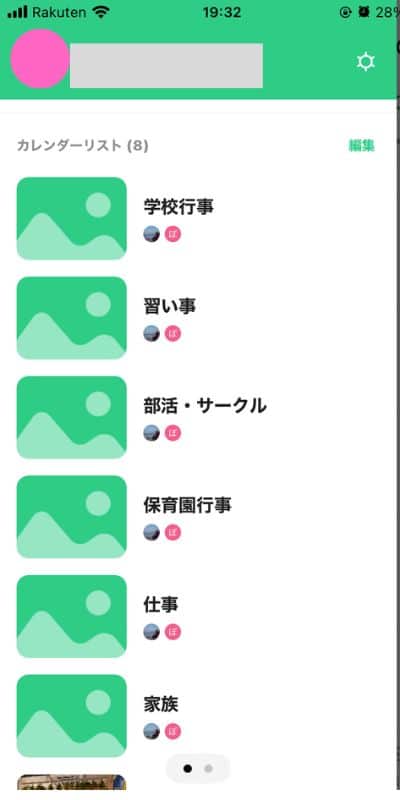
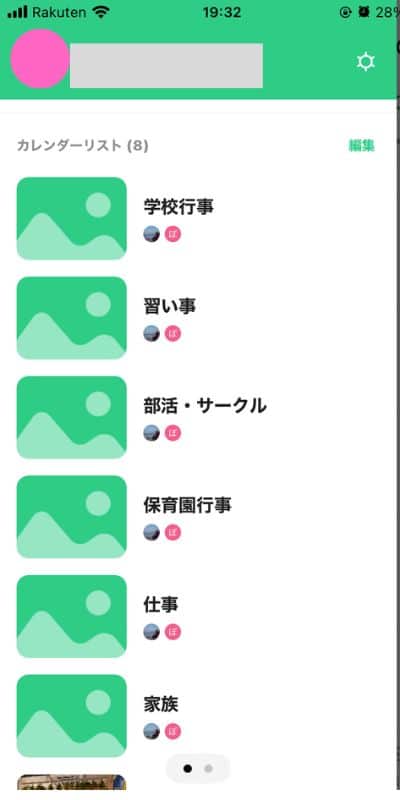
「習い事」「仕事」「家族」などに分けてリストごとに表示できる
この機能で、リストごとのカレンダー表示ができるので、効率的に行事の把握ができます。
色分けしてすべてを表示させることもできます。
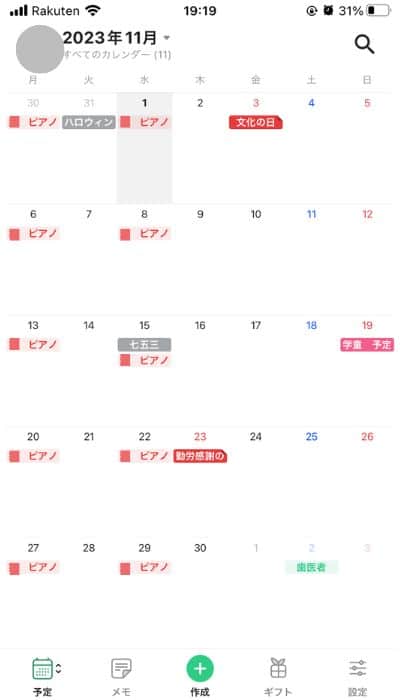
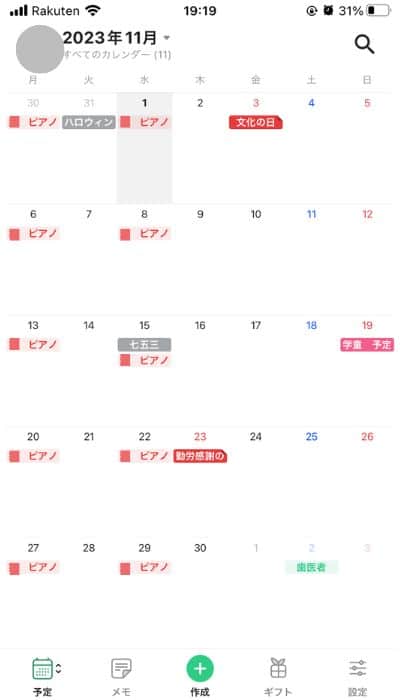
色分けで見やすい
カレンダーリストごと・行事ごとに色分けができてカレンダーが見やすくなります。
たくさん色があるので、細かく分類もできるのがいいところ。
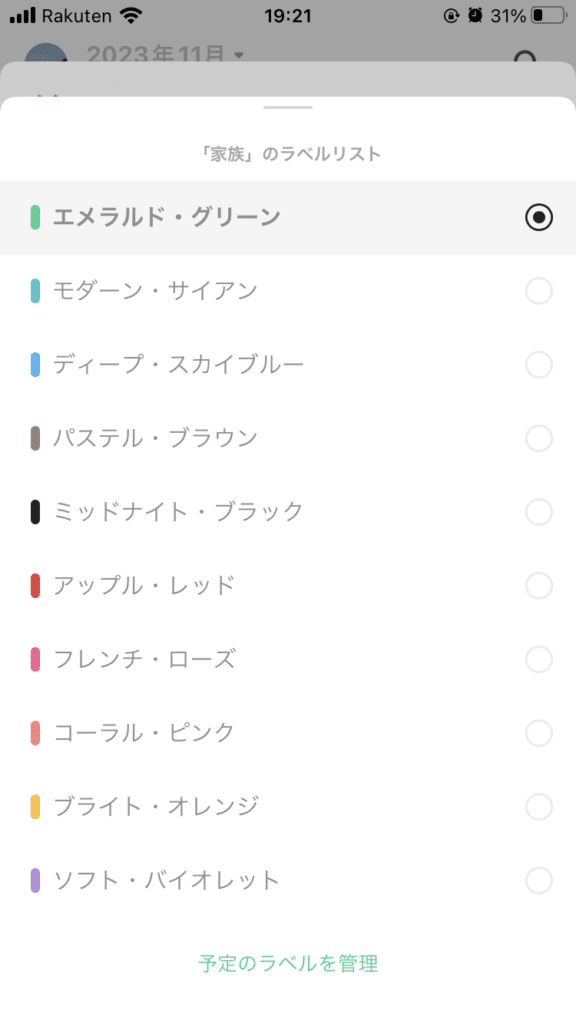
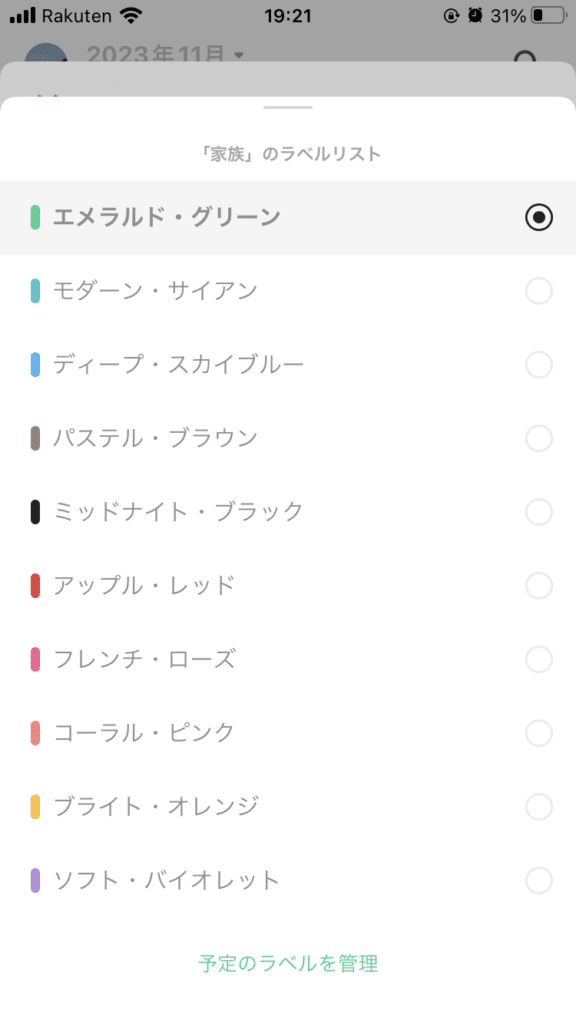
入力・編集が簡単
時間がスクロールで選べたり、日付はカレンダーから選べるのでスムーズに登録できます。


カレンダーリストごとに共有できる人を選んで招待できる
- 共有リンクを作成してメール・LINEなどでURLを送付し「参加する」をタップしてもらう
- メンバーリストにチェックを入れる
夫と共有したい「学校行事」や「習い事」や「出張予定」にはチェックを入れています。
私の自由時間の予定などは夫と共有せず、個人で管理しています。
夫婦とはいえ知られたくないこともあるので、この使い分けがわりと重宝しています。笑
予定ごとにコメントのやり取りができる
コメント機能は共有されたカレンダーや予定に対してメンバー同士がコメントでやり取りする機能です。
チャット感覚で特定の予定についてのやりとりができ、あとで見返す際もまとめて見られるので便利です。
基本的な手順は以下の通りです。
アプリ内で予定をタップします。
予定の詳細画面を開き
画面下部にコメント欄にコメントを追加します。
他のメンバーがコメントを追加すると表示されます
通知設定にしていると、更新が通知されます
コメントに返信することでやり取りが可能です
かなり先の予定に旅行を入れておいて、日付を確保する
行き先を思いついたらコメントをしていって、行き先を決める
↑予定を確保できるいい使い方だと思って実践しています。
予定ごとに情報が添付できる
息子のスポ少の試合が毎週末いろんな場所である時、この機能がかなり重宝します!
- 場所(地図アプリ)
- URL
- メモ
- チェックリスト
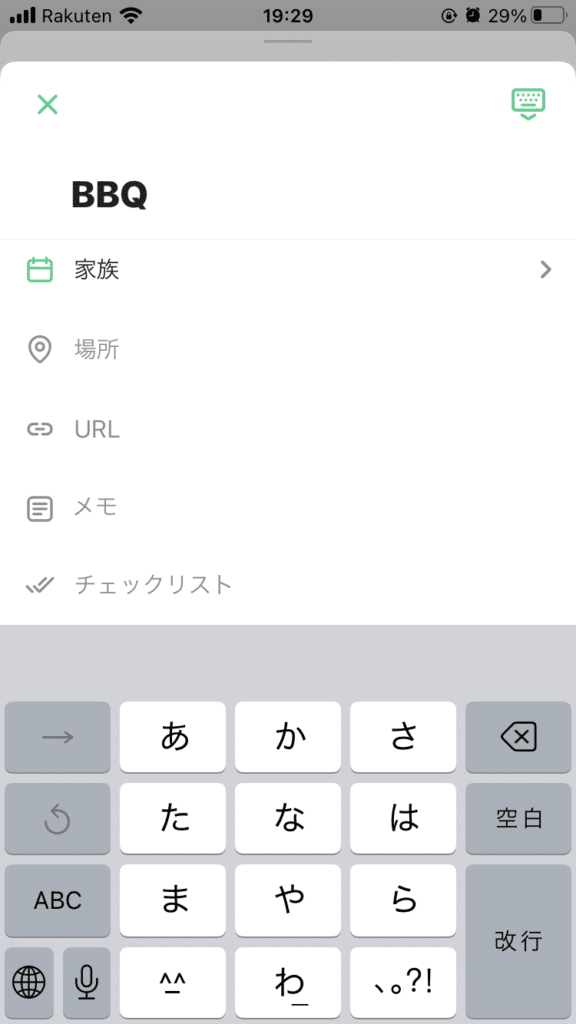
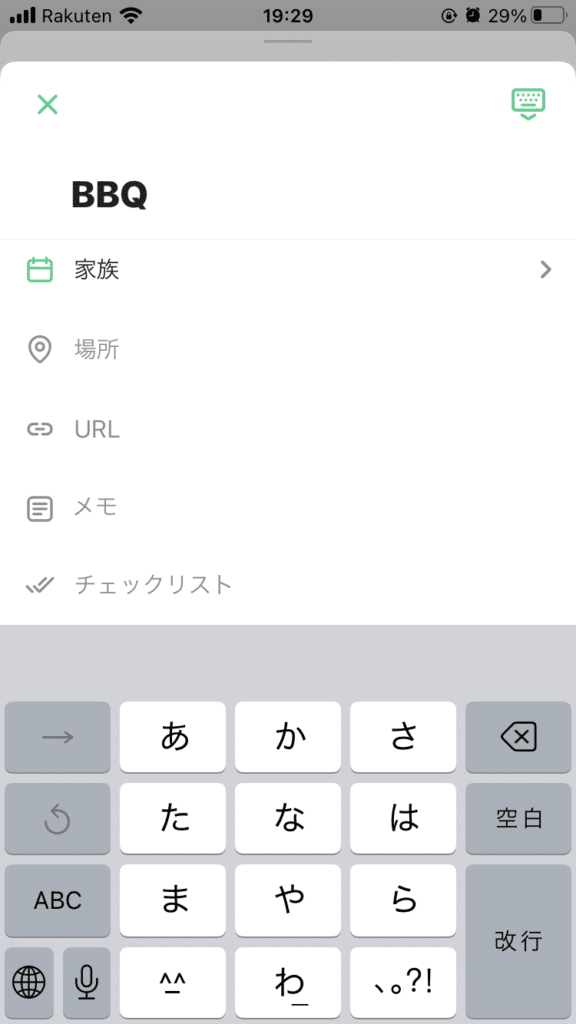
チェックリストで準備物をリストアップ
予定ごとに持ち物リストなどを作成でき、共有できるので準備のヌケモレもダブルチェックできて安心。
キャンプや帰省のときの荷物リスト、買い物リストとして使用していて重宝しています。
共有すると相手にも更新のお知らせが届くので、見落としもほとんどありません。
忘れないようにアラームの設定もできます!
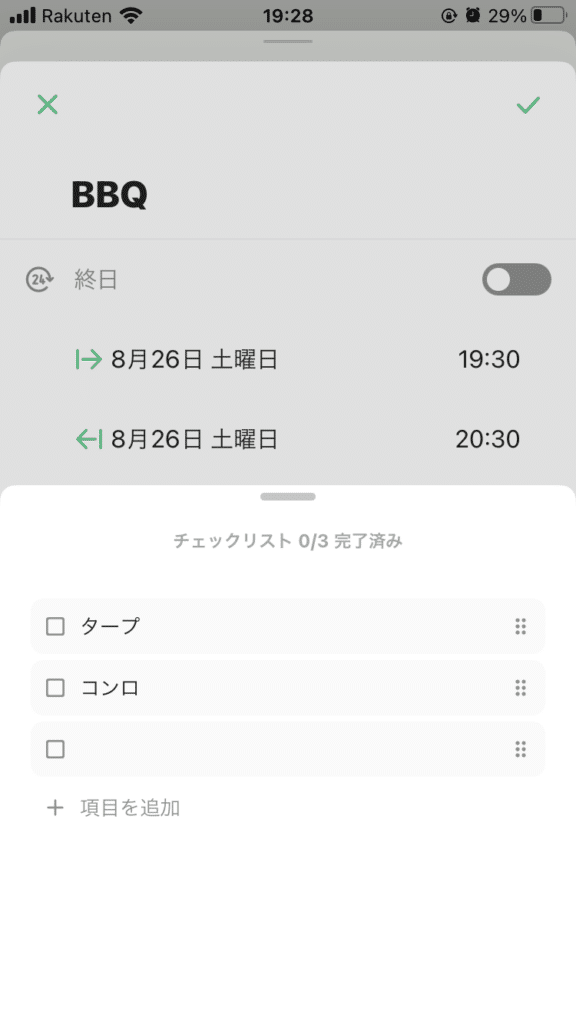
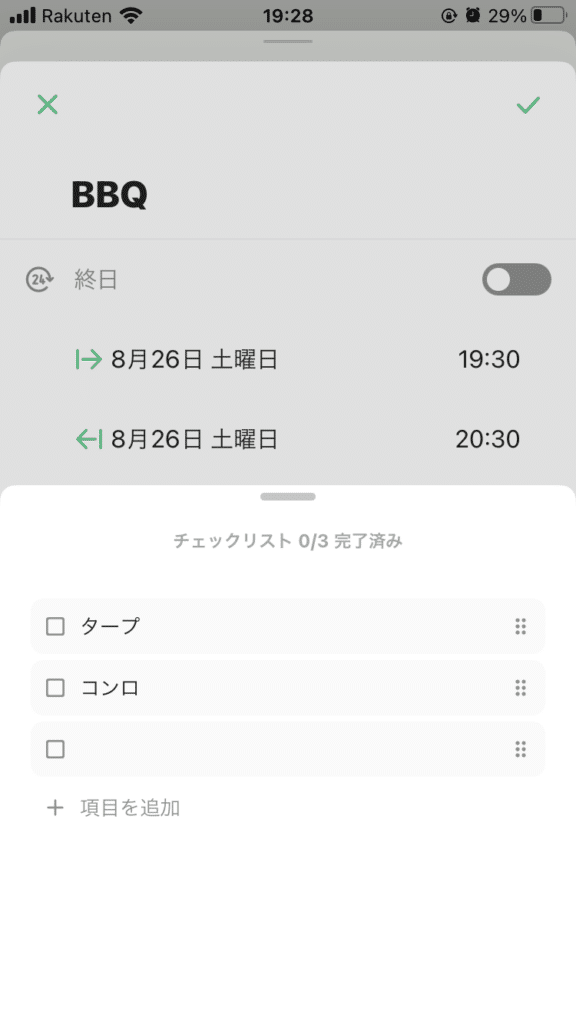
おたより管理併用でスケジュール管理を更に楽に
わが家は併せておたより管理のアプリを使用していて、学校や保育園のおたより、回覧板の情報などを保存しています。
こちらも夫婦で共有することで見落としを防いでいます。
「ママが家族の管理はなんでもする」というのは過去の刷り込みから来たもの。
家族全員でスケジュール管理、ママも楽になる!おすすめです。




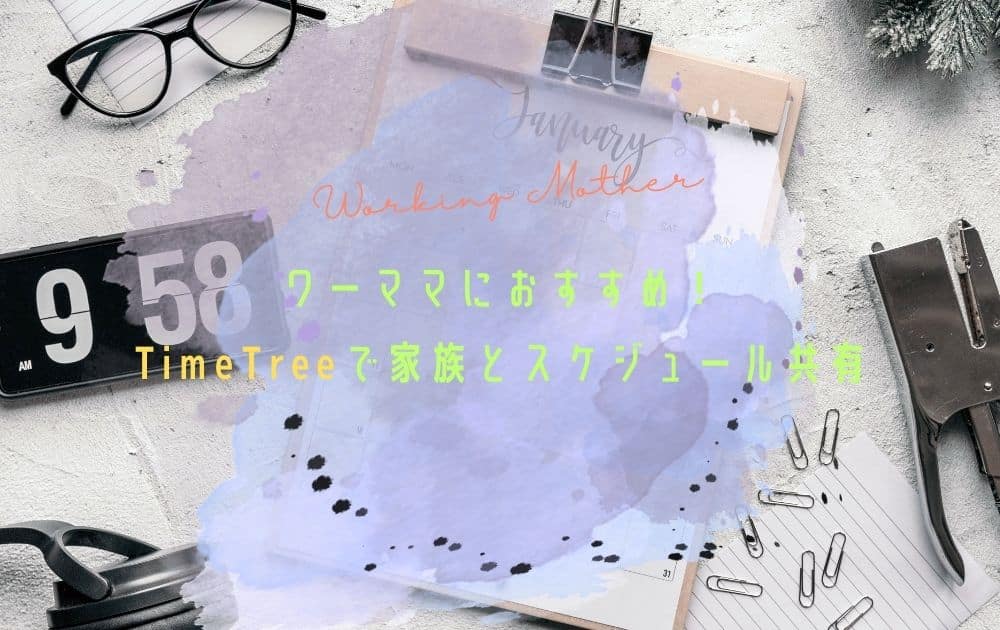









コメント